[Mac] Javaのバージョンを簡単に切り替える
やりたいこと
プロジェクトによって、Javaのバージョンを切り替えたいということがあると思います。
Node.jsのバージョンを切り替えるのは、nvmを使えば簡単にできますが、Javaのバージョンを切り替える方法がわからなかったので、調べてみました。
前提
前提として、MacOSで、Homebrewを使ってJavaをインストールしていることとします。
現在使用しているJavaのバージョンは、java -versionで確認できます。
$ java -version
openjdk version "17.0.12" 2024-07-18
OpenJDK Runtime Environment (build 17.0.12+8-LTS-20240718.1)
OpenJDK 64-Bit Server VM (build 17.0.12+8-LTS-20240718.1, mixed mode, sharing)
また、コンピューターにインストールされているJavaのバージョンは、/usr/libexec/java_home -Vで確認できます。
$ /usr/libexec/java_home -V
Matching Java Virtual Machines (3):
17.0.12 (arm64) "Azul Systems, Inc." - "Zulu 17.52.17" /Library/Java/JavaVirtualMachines/zulu-17.jdk/Contents/Home
11.0.23 (arm64) "Azul Systems, Inc." - "Zulu 11.72.19" /Library/Java/JavaVirtualMachines/zulu-11.jdk/Contents/Home
1.8.0_432 (arm64) "Azul Systems, Inc." - "Zulu 8.82.0.21" /Library/Java/JavaVirtualMachines/zulu-8.jdk/Contents/Home
デフォルトで使用したいバージョンは、パスを、.zshrcや.bashrcに追加することで設定できます。
export JAVA_HOME=/Library/Java/JavaVirtualMachines/zulu-17.jdk/Contents/Home
この場合、java17がデフォルトで使用されています。
バージョンを変更する
僕の場合、基本的にjava17を使用するプロジェクトが多いので、デフォルトはjava17にしてます。しかし、たまにjava11を使用するプロジェクトがあるので、その時は以下のコマンドを実行します。
export JAVA_HOME=/Library/Java/JavaVirtualMachines/zulu-11.jdk/Contents/Home
もう一度バージョンを確認してみると、
$ java -version
openjdk version "11.0.23" 2024-07-18
OpenJDK Runtime Environment (build 11.0.23+8-LTS-20240718.1)
OpenJDK 64-Bit Server VM (build 11.0.23+8-LTS-20240718.1, mixed mode, sharing)
となり、java11が使用されていることがわかります。
これで、プロジェクトごとに異なるバージョンを使用することができます。少し不便なのは、ターミナルを再起動すると、デフォルトのバージョンに戻ってしまうことです。
ターミナルを再起動するたびに、上述のコマンドを実行する必要があります。
そこで役に立つのが、zshのzsh-autosuggestionsというプラグインです。
zsh用のオートコンプリーションプラグインで、exとタイプし始めると、
export JAVA_HOME=/Library/Java/JavaVirtualMachines/zulu-17.jdk/Contents/Home
という提案が出てきます。

これでバージョンを変えるのも、1秒ぐらいですむので、この方法でストレスを感じることはあまりないと思います。
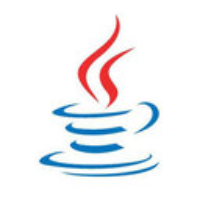


Discussion